Windows "naujinimo klaidos kodas 0x800706ba gali pasirodyti „Windows 10“ naujinimo proceso metu. Kai kurie vartotojai taip pat skundėsi matydami šį klaidos kodą savo spausdinimo įrenginiuose. Tiesiog atlikite šiuos pataisymus savo kompiuteryje ir problema bus išspręsta per trumpą laiką.
Sprendimai
1. Perkraukite iš naujo tavo kompiuteris. Perkraukę skaičiavimo patikrą, ar vis dar gaunate klaidos kodą, ar ne.
2. Kompiuteryje išjunkite trečiųjų šalių antivirusinę programą ir užkardą. Dabar pabandykite atnaujinti „Windows“.
Atlikite šiuos taisymus, jei jums nieko nepavyksta,
„Fix-1“ automatizuokite būtinas paslaugas naudodami CMD-
Norint užbaigti adaptacijos procesą, reikalingos kai kurios būtinos paslaugos.
1. Paspauskite „Windows“ klavišas + R pradėti Bėk tada įveskite „cmd“Ir paspauskite „Ctrl“ + „Shift“ + „Enter“.
Spustelėkite "Taip“, Jei jūsų paprašys leidimo Vartotojo abonemento kontrolė.

Komandinė eilutė bus atidarytas su administratoriaus teisėmis.
2. Ką ketiname padaryti, tai automatizuoti kai kurias paslaugas, tai padaryti,
kopija-paštetas šias keturias komandas ir tada paspauskite Įveskite juos įvykdyti.SC config wuauserv start = auto
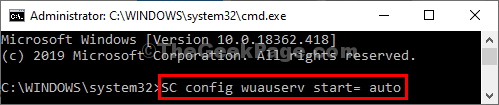
Vykdę visas komandas, uždarykite Komandinė eilutė langas.
Patikrinkite, ar vis dar susiduriate su problema, ar ne. Jei problema vis dar išlieka, eikite į kitą pataisymą.
„Fix-2“ pervardykite programinės įrangos platinimo aplanką-
1. Paieška cmd „Windows 10“ paieškos juostoje ir tada dešiniuoju pelės mygtuku spustelėkite „Komandinė eilutė“Ir pasirinkite paleisti kaip administratorius.

2. Dabar jums reikia Kopijuoti ir įklijuoti šiuos kodus po vieną Komandinė eilutė langą ir trenkė Įveskite.
neto sustojimas wuauserv. grynojo sustojimo kriptosvc. grynojo stabdymo bitai. net stop msiserver

Šis procesas trumpam sustabdys kai kurias paslaugas.
3. Po to, norėdami pervardyti aplanką, Kopijuoti ir įklijuoti šios komandos po vieną Komandinė eilutė langą ir trenkė Įveskite
ren C: \ Windows \ SoftwareDistribution SoftwareDistribution.old. ren C: \ Windows \ System32 \ catroot2 catroot2.old

4. Paskutiniame etape turite pradėti procesus, kuriuos sustabdėte pirmajame etape. Kopijuoti įklijuoti šias komandas Komandinė eilutė langą ir tada paspauskite Įveskite atnaujinti paslaugas.
grynasis startas wuauserv. grynoji pradžios kriptosvc. grynųjų pradžios bitų. net start msiserver

Uždaryti Komandinė eilutė langas.
Perkraukite iš naujo tavo kompiuteris.
Paleidus iš naujo, pabandykite atnaujinti kompiuterį. Jūsų problema turėtų būti išspręsta.
„Fix-3“ naudokite „Powershell-“
„Windows Update“ automatinio naujinimo klientas veikia fone, atnaujindamas jį iš Powershell gali išspręsti jūsų problemą.
1. Iš pradžių paspauskite „Lango klavišas + X‘.
2. Tada tiesiog spustelėkite „„Windows PowerShell“ (administratorius)”.

2. Kartą „PowerShell“ langas atsidarė, Kopijuoti įklijuoti arba tipo šiuos kodus terminale ir paspauskite Įveskite nuosekliai.
wuauclt.exe / updatenow. išėjimas
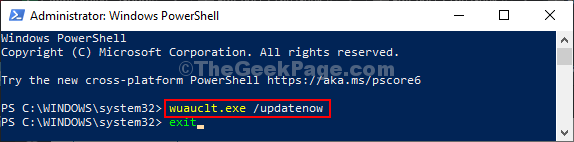
Pabandykite patikrinti, ar dar kartą matote tą pačią klaidą savo kompiuteryje, ar ne.
Fix-4 Redaguoti grupės strategijos parametrus
Keisti Grupės nuostatos nustatymai jūsų kompiuteryje jums padės.
1. Norėdami paleisti Bėk langą, ką turite padaryti, tai paspausti „Windows“ klavišas + R.
2. Dabar įveskite arba nukopijuokite „įklijuokite“gpedit.msc“Į Bėk langą ir tada trenkė Įveskite.

3. Į Vietinis grupės politikos redaktorius langas, išplėsti-
Kompiuterio konfigūracija> Administravimo šablonai> „Windows“ komponentai> „Windows“ naujinimas
4. Dabar dešinė ranka pusėje slinkite žemyn per politiką ir dukart spustelėkite „Konfigūruokite automatinius naujinimus“.
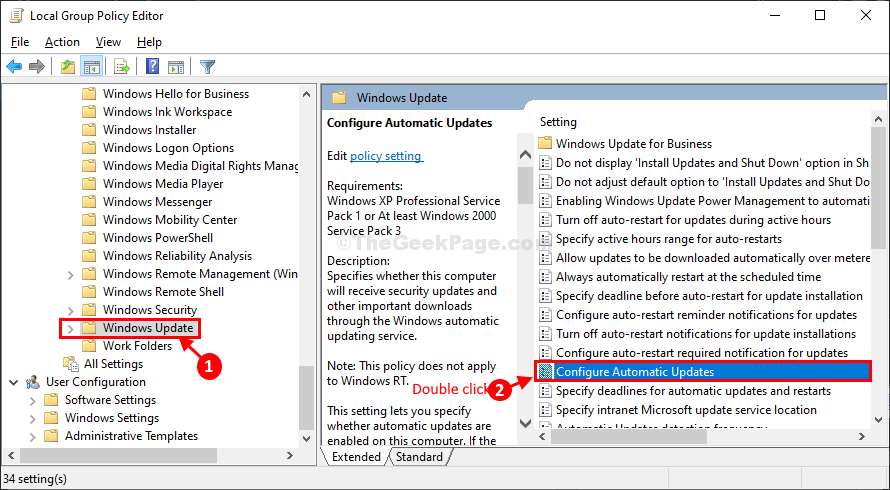
5. Į Konfigūruokite automatinius naujinimus lange pasirinkite „Nekonfigūruota“Parinktį.
6. Spustelėkite "Gerai“, Kad išsaugotumėte nustatymus.
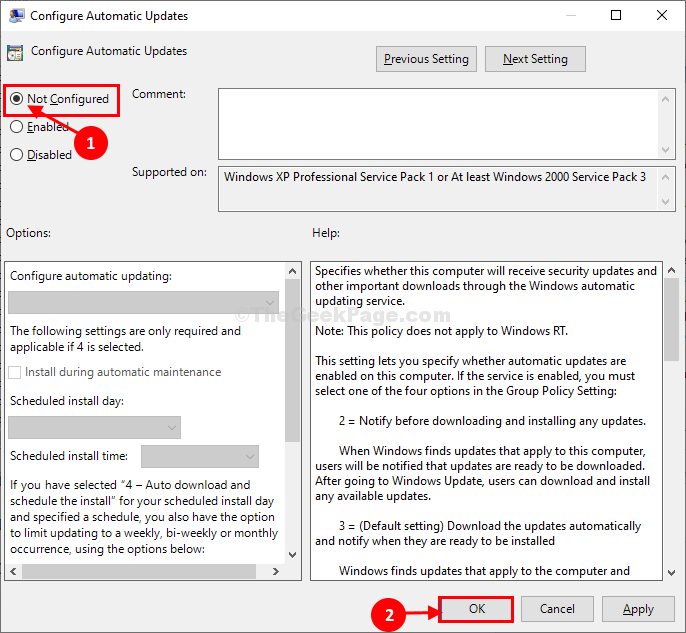
Uždaryti Vietinis grupės politikos redaktorius langas.
Pabandykite atnaujinti savo kompiuterį. Patikrinkite, ar klaida vis dar yra, ar ne.


